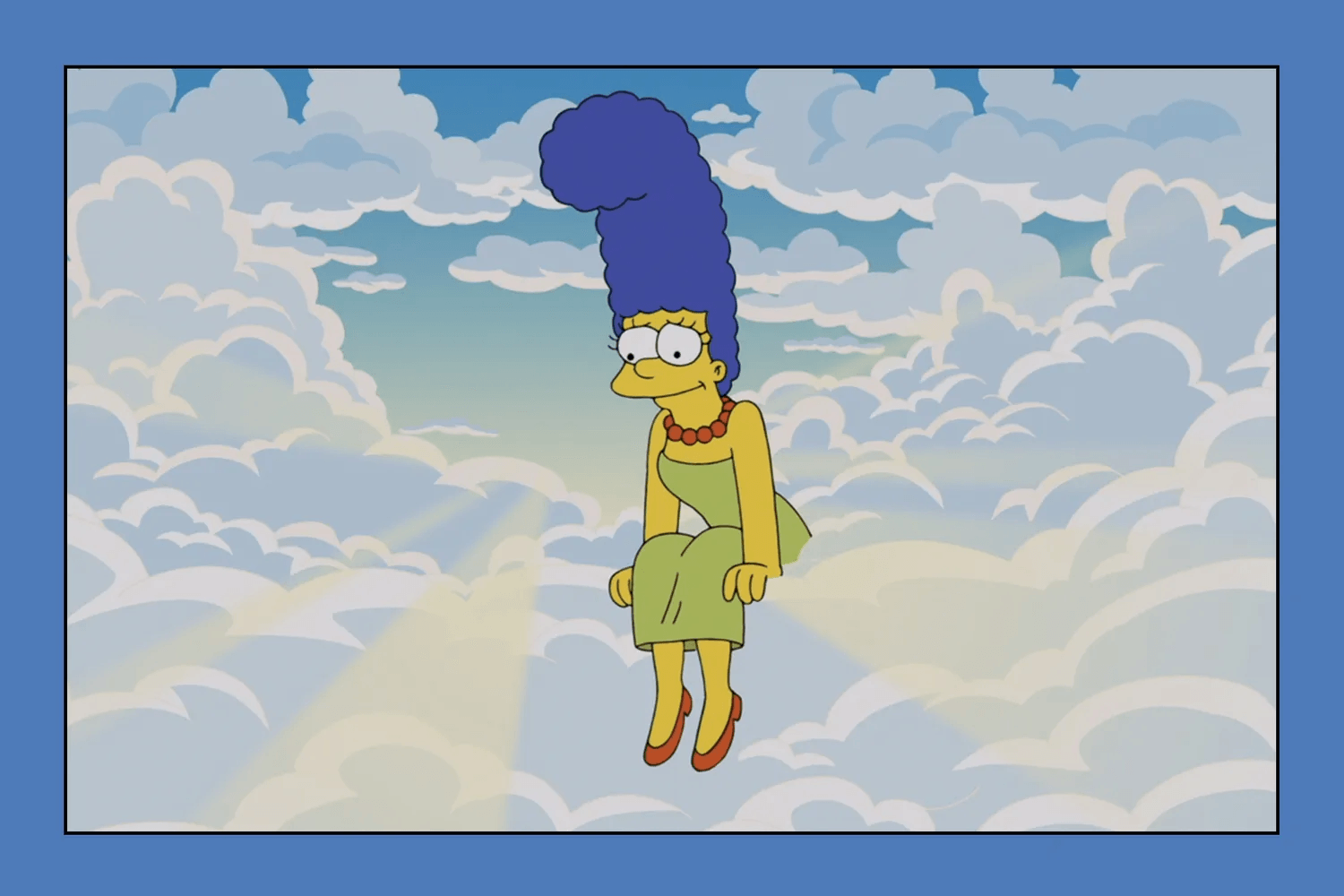SSD para PS5: Guia Completo 2025 para Escolher o Melhor e Instalar sem Medo
O PlayStation 5 é um console incrível, mas possui um ponto fraco que todo jogador descobre rapidamente: o espaço de armazenamento. Com apenas cerca de 667 GB livres para jogos e aplicativos, e com títulos como Call of Duty ultrapassando facilmente os 200 GB, a tela de “armazenamento cheio” chega mais rápido do que gostaríamos.
A solução? Instalar um SSD M.2 NVMe interno, a única forma de expandir o espaço para jogos de PS5 e manter a velocidade alucinante que é a marca registrada do console.
Mas qual modelo escolher? É seguro instalar sozinho? Para responder a essas e outras perguntas, criamos o guia definitivo para você fazer o upgrade no seu PS5 em 2025.
Primeiro Passo: Os Requisitos Obrigatórios da Sony
Não é qualquer SSD que funciona no PS5. A Sony tem uma lista de especificações muito claras que precisam ser seguidas para garantir compatibilidade e performance. Anote aí:
- Interface: PCIe Gen4 x4 M.2 NVMe SSD. (Atenção: SSDs PCIe Gen3 ou SATA não funcionarão!)
- Velocidade de Leitura Sequencial: 5.500 MB/s ou mais rápido. Este é o requisito mais importante.
- Capacidade: De 250 GB até 4 TB.
- Formato (Tamanho): Tipos 2230, 2242, 2260, 2280 ou 22110. O formato 2280 é o mais comum no mercado.
- Dissipador de Calor: Obrigatório. O SSD precisa ter um dissipador de calor para evitar superaquecimento. Você pode comprar um modelo que já venha com o dissipador de fábrica (o mais recomendado) ou comprar um dissipador avulso e instalar você mesmo.
As 5 Melhores Recomendações de SSD para PS5 em 2025
Selecionamos os melhores modelos que cumprem todos os requisitos, equilibrando performance, confiabilidade e preço.
1. O Mais Rápido: Samsung 990 PRO com Dissipador
- Por quê? É o rei da velocidade. Com velocidades de leitura que superam os 7.450 MB/s, o 990 PRO da Samsung não apenas atende, mas ultrapassa com folga os requisitos da Sony, garantindo os tempos de carregamento mais rápidos possíveis. A versão com dissipador de calor integrado já vem pronta para instalar.
2. O Melhor Custo-Benefício: WD Black SN850X
- Por quê? O SN850X da Western Digital é a escolha inteligente. Ele oferece uma performance de elite, com velocidades de leitura de até 7.300 MB/s, muito próxima dos modelos mais caros, mas frequentemente encontrado por um preço mais competitivo. É o favorito de muitos entusiastas por entregar o máximo de performance por real gasto.
3. A Escolha Confiável: Seagate FireCuda 530 com Dissipador
- Por quê? A Seagate é sinônimo de durabilidade. O FireCuda 530 é conhecido por sua longevidade e desempenho consistente. Com velocidades de leitura na casa dos 7.300 MB/s e um dissipador de calor robusto, é uma opção “instale e esqueça” para quem busca tranquilidade a longo prazo.
4. O Concorrente Forte: Corsair MP600 Pro LPX
- Por quê? Projetado especificamente com o PS5 em mente, o MP600 Pro LPX tem um dissipador de calor de perfil baixo (Low Profile) que garante um encaixe perfeito no slot do console. Suas velocidades de até 7.100 MB/s garantem uma experiência de jogo fluida e sem gargalos.
5. A Opção de Entrada Acessível: Crucial T500
- Por quê? Para quem quer um SSD de alta performance sem ir para o topo da tabela de preços. O T500 da Crucial entrega velocidades impressionantes (até 7.300 MB/s) e é uma das opções mais recentes do mercado, oferecendo tecnologia de ponta com um preço inicial geralmente mais baixo que os concorrentes diretos.
Como Instalar o SSD no seu PS5 (Guia Rápido)
Parece assustador, mas o processo é surpreendentemente simples. Você só vai precisar de uma chave Phillips nº 1.
- Desligue e Desconecte: Desligue completamente o PS5 (não no modo de repouso) e desconecte todos os cabos. Deixe-o esfriar por alguns minutos.
- Retire a Tampa: Deite o console com o logo do PlayStation virado para baixo. Com a mão direita, puxe levemente a ponta superior da tampa para cima e, com a esquerda, deslize-a para o lado. Ela sairá com um “clique”.
- Abra o Slot de Expansão: Você verá uma tampa de metal retangular presa por um parafuso. Use a chave Phillips para removê-la.
- Instale o SSD: Remova o parafuso e o espaçador que estão dentro do slot. Posicione o espaçador no buraco correspondente ao tamanho do seu SSD (geralmente 80). Encaixe o SSD no conector em um ângulo de 45 graus e depois pressione-o para baixo, prendendo-o com o parafuso.
- Feche Tudo: Recoloque a tampa de metal do slot e, em seguida, deslize a tampa lateral do PS5 de volta ao lugar até ouvir o clique.
- Formate: Reconecte os cabos e ligue o PS5. Uma tela de formatação aparecerá automaticamente. Siga as instruções e, em segundos, seu novo armazenamento estará pronto para uso!
Agora você está pronto para baixar toda a sua biblioteca de jogos sem se preocupar com espaço.
Siga e acompanhe as notícias do Geek Project também pelo Google News e em nosso grupo no Telegram.